Release Notes 17.2
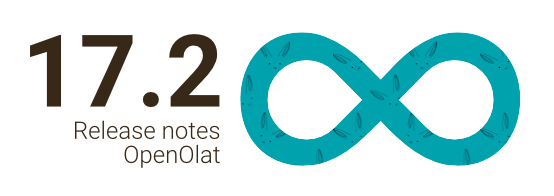
Releasedatum: 10.02.2023 • Letztes Update: 01.11.2023
Mit OpenOlat 17.2 geben wir unseren nächsten Major Release frei.
Mithilfe des neuen Kursbausteins "Videoaufgabe" üben Teilnehmende, Situationen aus der Praxis zu identifizieren und können dies im Test-Modus unter Beweis stellen. Der neu konzipierte Video Editor mit Timeline unterstützt die Autoren bei der Bearbeitung von Video-Lernressourcen (z.B. zur Vorbereitung von Videoaufgaben). Die dort konfigurierten Annotationen, Quizzes und mehr sind auch im Kursbaustein "Video" (de)aktivierbar. Am Aufgabenbaustein sorgt die gezielte Zuweisung von Betreuenden zu Teilnehmenden in Kurs-Settings mit mehreren Lehrpersonen für eine bessere Übersicht über die eigenen Bewertungsaufträge. Der Kurs(baustein)-Reset setzt den Grundstein für die zukünftige Rezertifizierungsfunktion. Eine überarbeitete Abonnement-Verwaltung sowie die Ergänzung einer globalen Benachrichtigung zum Statuswechsel bei Lernressourcen helfen, den Überblick zu behalten. Zum Thema Accessibility wurden einige Anpassungen vorgenommen, ebenso wurde für eine gendergerechte Sprache in den Menüs die Konfiguration des gewünschten Trennzeichens eingeführt. Der Release bringt neben einer Bestätigungsmail nach Testabschluss für Teilnehmende und zusätzliche Empfänger sowie neuen Sammelaktionen im Authoring Bereich weitere Verbesserungen rund um Erinnerungen und der Zertifikatsfunktion mit. Neu wird der Standard OAI-PMH unterstützt, mit dem z.B. Metadaten von Lernressourcen zur Indexierung an Suchmaschinen-Anbieter weitergeleitet werden können (SEO). Zahlreiche UX/Usability-Optimierungen und verschiedene technische Aktualisierungen runden diesen Release ab.
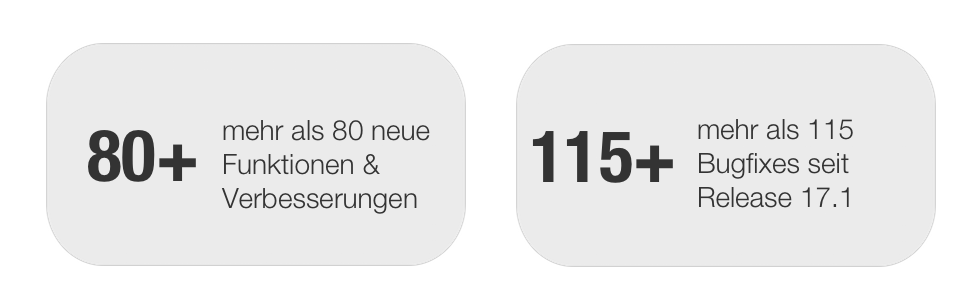
Seit Release 17.1 wurden über 80 neue Funktionen und Verbesserungen zu OpenOlat hinzugefügt. Hier finden Sie die wichtigsten Neuerungen zusammengefasst. Zusätzlich wurden mehr als 115 Bugs behoben. Die komplette Liste der Änderungen in 17.1 – 17.1.10 finden Sie hier.
Video Editor in Lernressource "Video"
Für eine effiziente Bearbeitung der Lernressource "Video" wurde der neue Video Editor konzipiert. Dieser ist separat über die Lernressourcen-Administration aufrufbar und ermöglicht die gezielte Konfiguration von Kapiteln, Anmerkungen und Quizzes. Zudem werden hier Segmente und Kommentare gepflegt, die insbesondere für den neuen Baustein "Videoaufgabe" relevant sind.
Timeline und mehr
Der Video Editor umfasst drei Bearbeitungsbreiche: Neben dem eigentlichen Konfigurationsbereich rechts sind in der Video-Vorschau auf der linken Seite die Anpassungen direkt sichtbar. Die Timeline im unteren Abschnitt zeigt sämtliche Elemente strukturiert und in zeitlicher Abfolge an.
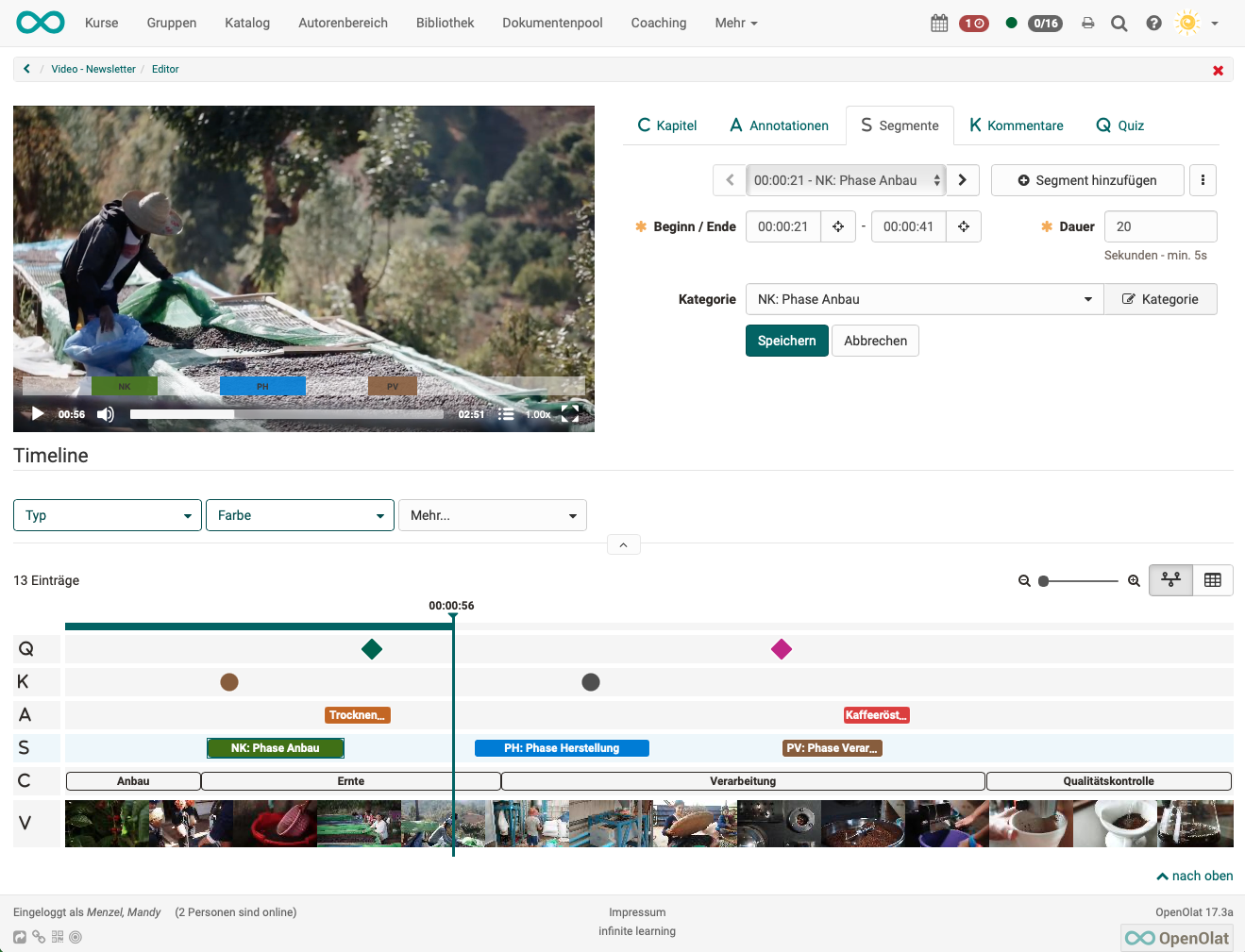
Segmente
Segmente kommen in der Videoaufgabe zum Einsatz. Sie markieren definierte Bereiche im Video, denen die Teilnehmenden vorgegebene Begriffe oder Situationen (= Kategorien) zuordnen müssen.
Kommentare
Kommentare können gezielt an einem bestimmten Punkt im Video gesetzt werden und zum Beispiel wichtige Kernaussagen des Videos hervorheben, ergänzende Informationen zum Thema oder Hinweise zum folgenden Videoabschnitt bereitstellen. Beim Ansehen stoppt das Video an der entsprechenden Stelle. Um fortzusetzen, muss entweder der Kommentar aktiv geschlossen oder der Play-Button des Videos manuell angeklickt werden.
Neben einfachen Text-Kommentaren und der Einbindung bestehender Videos (Import als Datei oder per URL, z.B. von Youtube) können Video-Kommentare auch direkt im Editor über die Recording-Funktion aufgenommen und integriert werden.
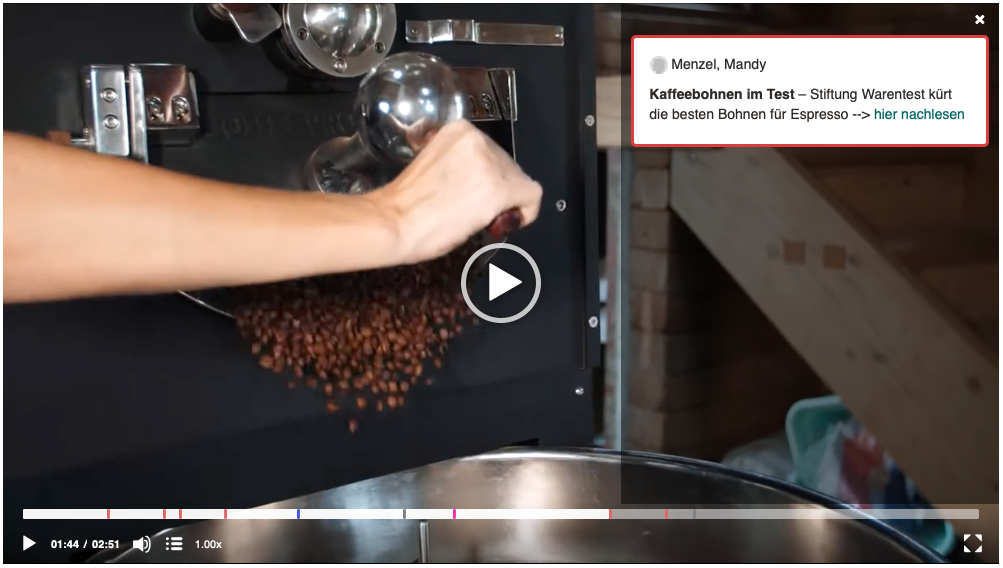
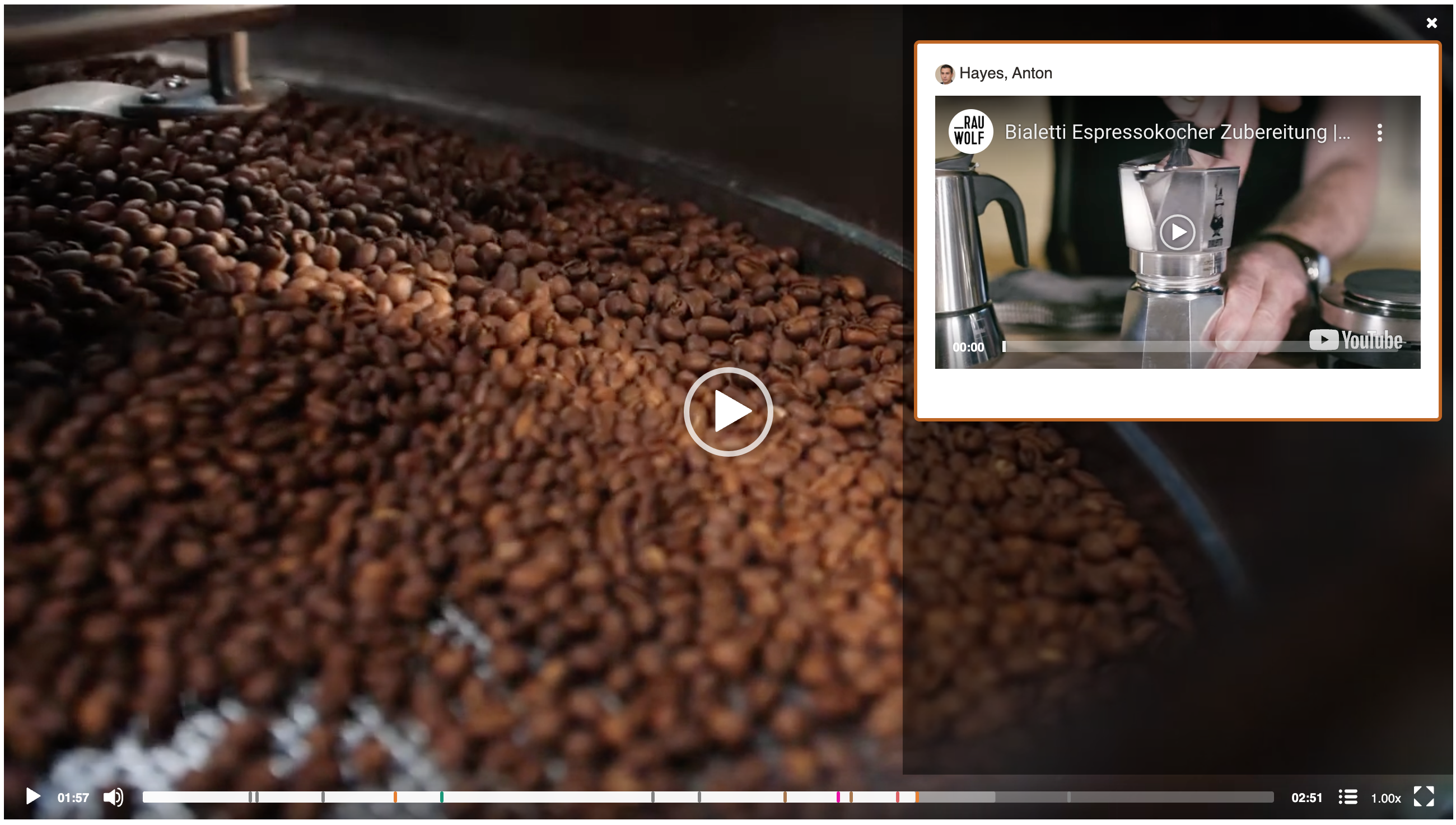
Erweiterte Konfiguration für Kursbaustein "Video"
Bestehende Videoelemente wie Anmerkungen, Quizzes, Kommentare und Segmente können auch im Kursbaustein "Video" verwendet werden. Je nach Bedarf und Setting können diese für Teilnehmende angezeigt oder ausgeblendet werden.
Neuer Kursbaustein "Videoaufgabe"
Mit dem neuen Kursbaustein „Videoaufgabe“ können Video-Lernressourcen für interaktive (formative) Übungen oder Aufgaben mit Bewertungen (summativ) wiederverwendet werden. Dabei müssen Teilnehmende in einem Video relevante Situationen ("teachable moment") erkennen und einer Kategorie zuordnen.
Die dafür notwendigen Platzhalter im Video (= Segmente) sowie die Kategorien werden in der Lernressource "Video" definiert (s. Video Editor).
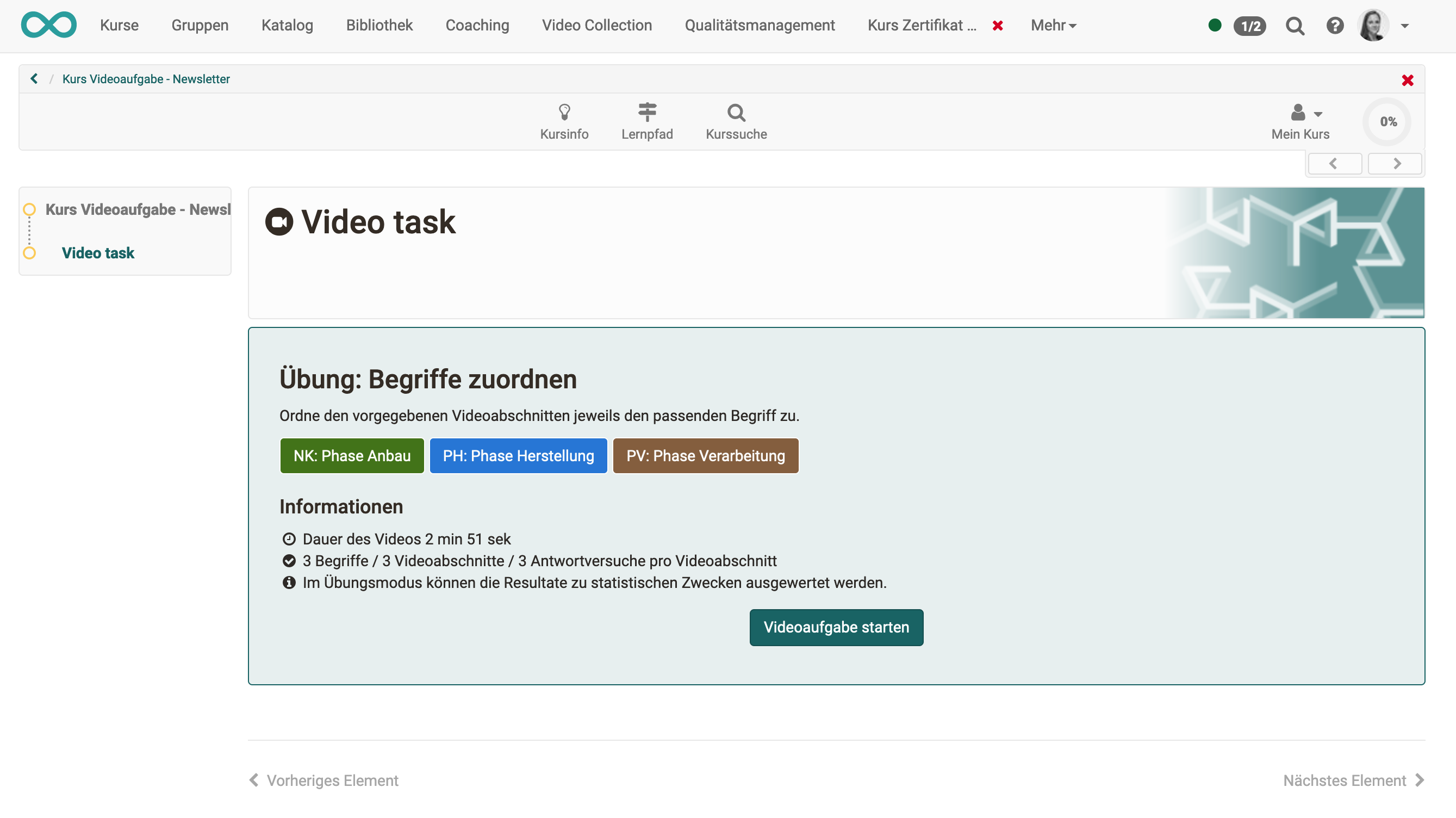
Übungs- und Testmodus
Im Übungsmodus können entweder die Begriffe (= Kategorien) direkt zu den sichtbaren Segmenten zugeordnet werden oder die Teilnehmenden müssen die Situationen in den entsprechenden Videoabschnitten selbstständig identifizieren. Für scharfe Prüfungen mit formalen Endresultaten steht der Test-Modus zur Verfügung.
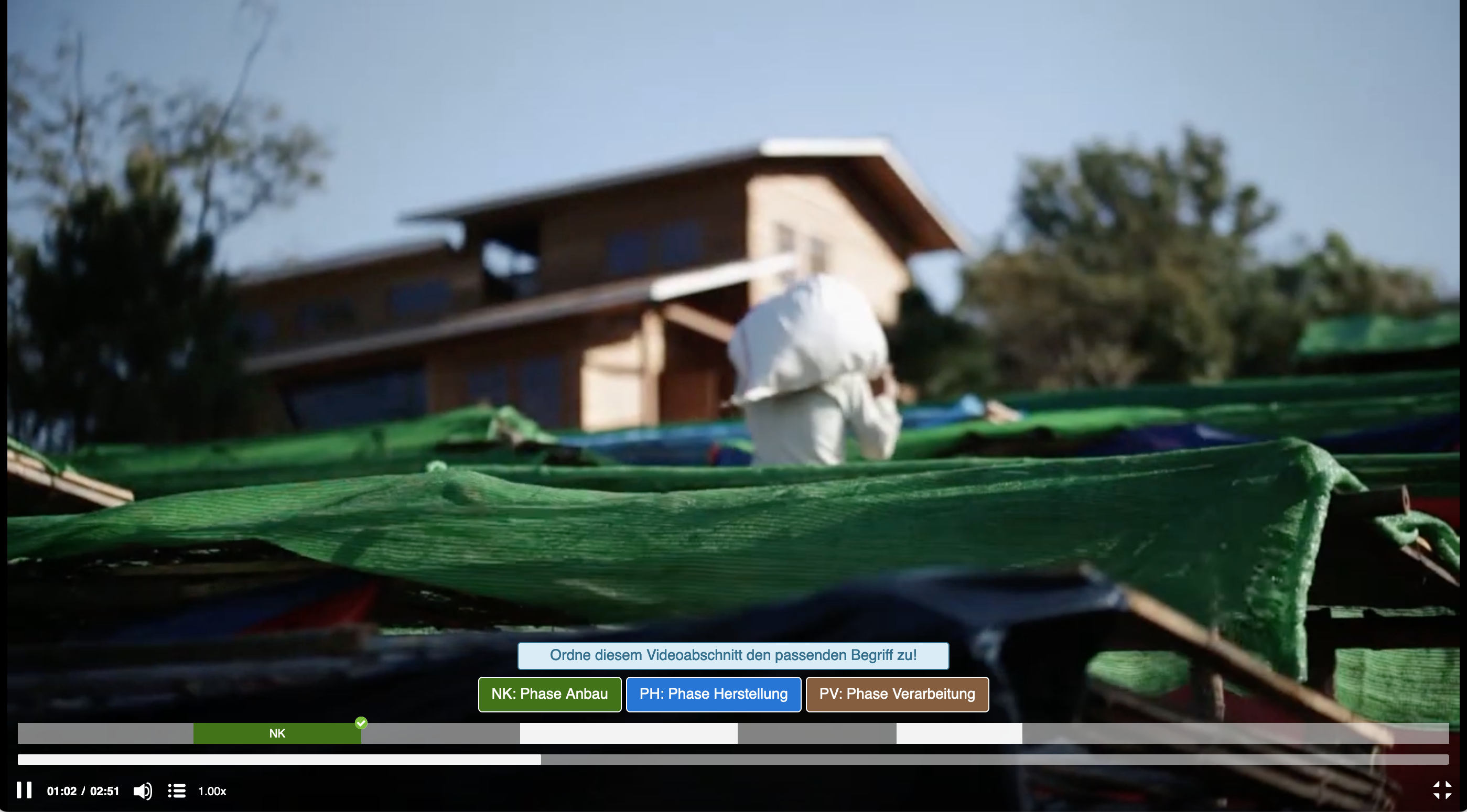
Kursbaustein "Aufgabe"
Gezielte Zuweisung von Betreuenden zu Teilnehmenden
In Kurs-Settings mit sehr vielen Teilnehmenden werden diese häufig von mehreren Lehrpersonen betreut. Bisher musste durch gegenseite Abstimmung festgelegt werden, wer die Bewertung für welche Teilnehmenden vornimmt. Neu ist am Aufgabenbaustein eine gezielte Zuordnung (manuell oder automatisch) von Betreuenden zu einzelnen Teilnehmenden möglich.
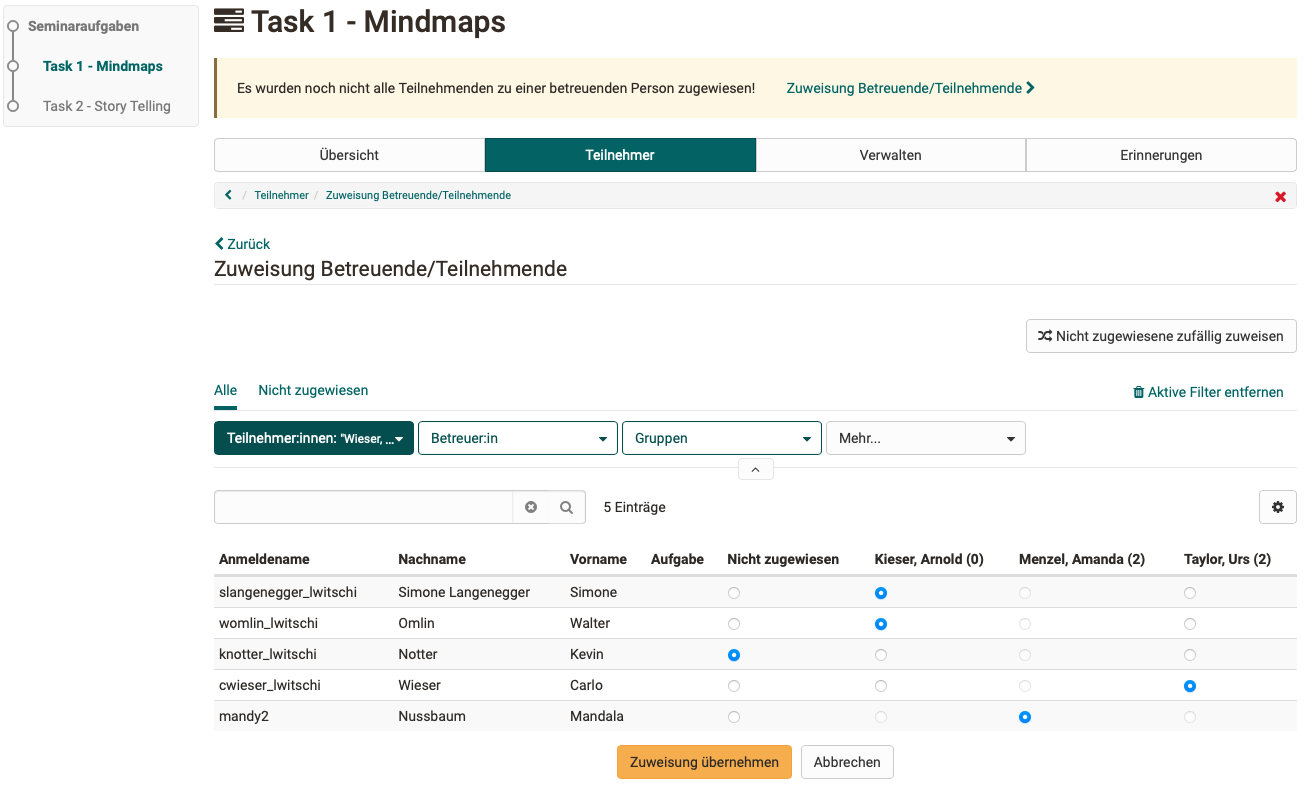
Am Baustein, im Bewertungswerkzeug sowie im Coaching Tool werden die Zuweisungen und daraus entstandenen Bewertungsaufträge angezeigt. Die Lehrpersonen werden direkt per E-Mail benachrichtigt, wenn zugewiesene Teilnehmende eine Aufgabe abgegeben haben und somit ein Bewertungsauftrag verfügbar ist.
Teilnehmende sehen jeweils oberhalb der Aufgabe, wer sie betreut.
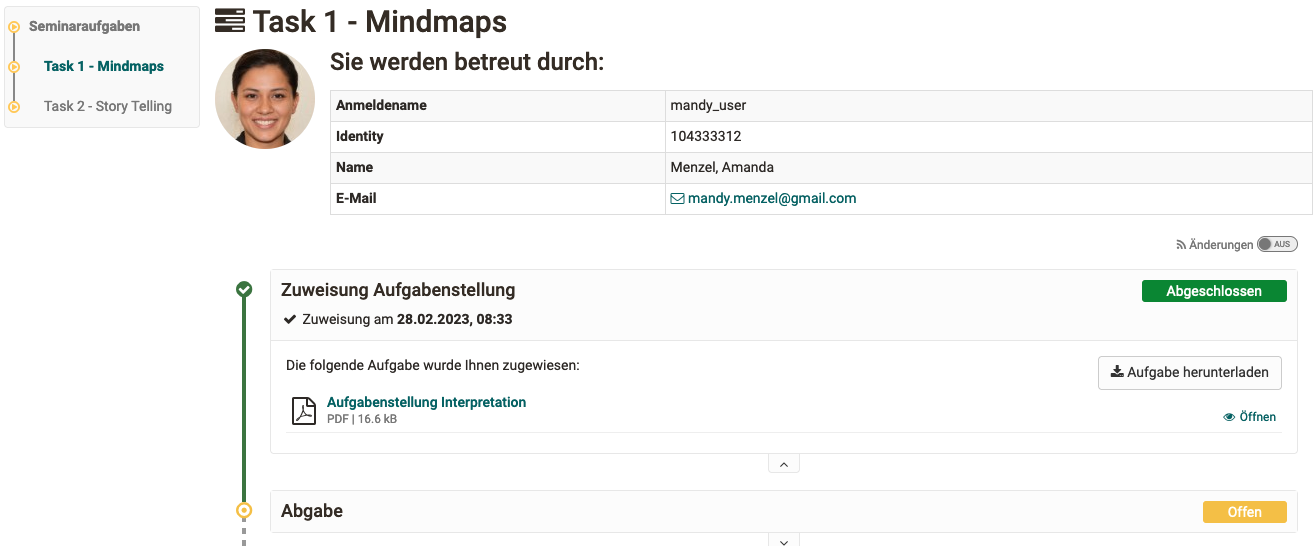
Optimierte E-Mail-Bestätigung
Ist die entsprechende Option aktiviert, so erhalten Teilnehmende nach der aktiven Abgabe einer Aufgabe eine E-Mail-Bestätigung. Die Konfiguration für diese Funktion wurde optimiert und es wurden weitere relevante Variablen, wie z.B. Kursname und Bausteinname, zur Verwendung im E-Mail-Text ergänzt.
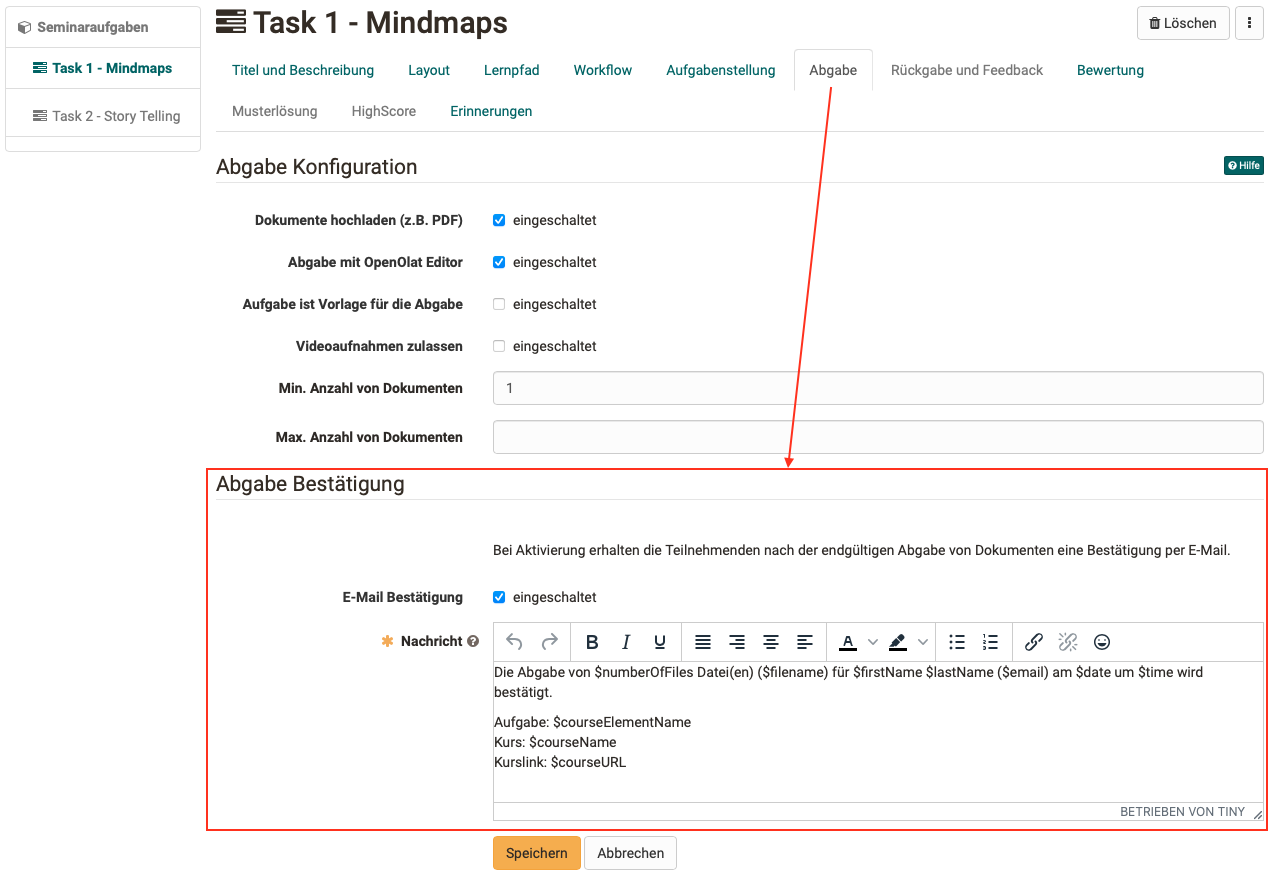
Kurs / Kursbausteine zurücksetzen
Benutzerdaten von einzelnen oder allen Kursteilnehmenden können für einen ganzen Kurs oder ausgewählte Kursbausteine zurückgesetzt werden. Die zurückgesetzten Daten werden archiviert und als Download bereitgestellt. Ein Zurücksetzen ist u.a. möglich für Fortschritt (Lernpfad), Anzahl Versuche, Testdurchläufe, Punkte und Erfolgsstatus, Bewertungen und Erinnerungen.
Weitere Kurs-Neuerungen
- Kursbaustein "Formular": Ergänzung zusätzlicher Empfänger für Bestätigungs-E-Mail nach Abgabe des Formulars durch Teilnehmende
- Kursbaustein "Terminplanung": Optimierungen für nachträglichen Wechsel des Anlass-Typs
- Zugangsbeschränkungen für Kursbausteine auf Strukturebene sichtbar (Herkömmlicher Kurs)
- Erinnerungen:
- Erinnerungsfunktion nach Ablauf des Zertifikats
- Konfiguration datumsgesteuerter Erinnerungen mit der Angabe "davor" und "danach"
- Gelöschte / Im Papierkorb liegende Videos werden nicht mehr im Kurs abgespielt, es wird stattdessen ein entsprechender Hinweis angezeigt
- Unterstützung des "tel protocol handler" zur automatischen Auflösung von Telefonnummern in HTML-Seiten inklusive Anzeige eines Telefon-Symbols
Neues in den Bereichen eAssessments, Tests & Fragetypen
E-Mail-Bestätigung nach Testabschluss
In Szenarien wie Einstufungstests, die von Teilnehmenden selbstständig aufgerufen und durchgeführt werden, ist eine Bestätigung per E-Mail nach dem Abschluss des Tests hilfreich und zum Teil notwendig. Eine entsprechende Option wurde in der Test-Konfiguration ergänzt, um eine Bestätigungsmail an Teilnehmende selbst sowie ausgewählte zusätzliche Empfänger wie Betreuende oder externe Empfänger auszulösen.
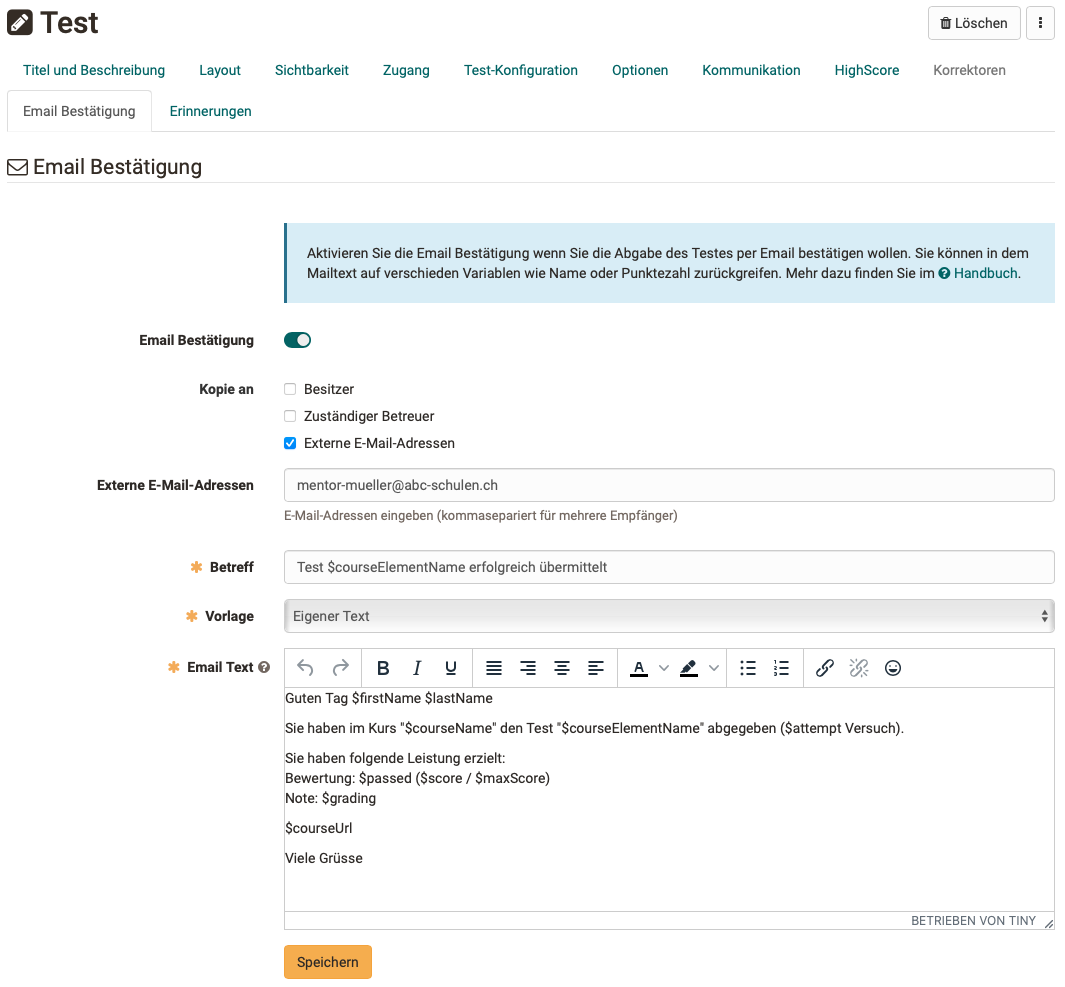
Weitere Neuerungen
- Optimierte Darstellung formatierter Antworten für den Fragetyp "Reihenfolge"
- Leistungsnachweis: Verbesserter Informationsbereich und Ergänzung von Zertifikatsdaten (Erstellungsdatum, Gültigkeit)
- Unterstützung der Sortierung von Noten- und Text-Bewertungen
- Gruppenaufgabe: Gruppenansicht im Bewertungswerkzeug
- Systemmeldung nach Start des Testexports
Neues im Authoring Bereich
Ein neuer Wizard wurde implementiert, um per Sammelaktion die Einstellungen für mehrere Lernressourcen und Kurse gleichzeitig zu bearbeiten. Darüber können u.a. folgende Daten angepasst werden: Metadaten, Daten zu Durchführung, Taxonomie und Freigabe, Autorenrechte, Werkzeuge in der Kurs-Toolbar.
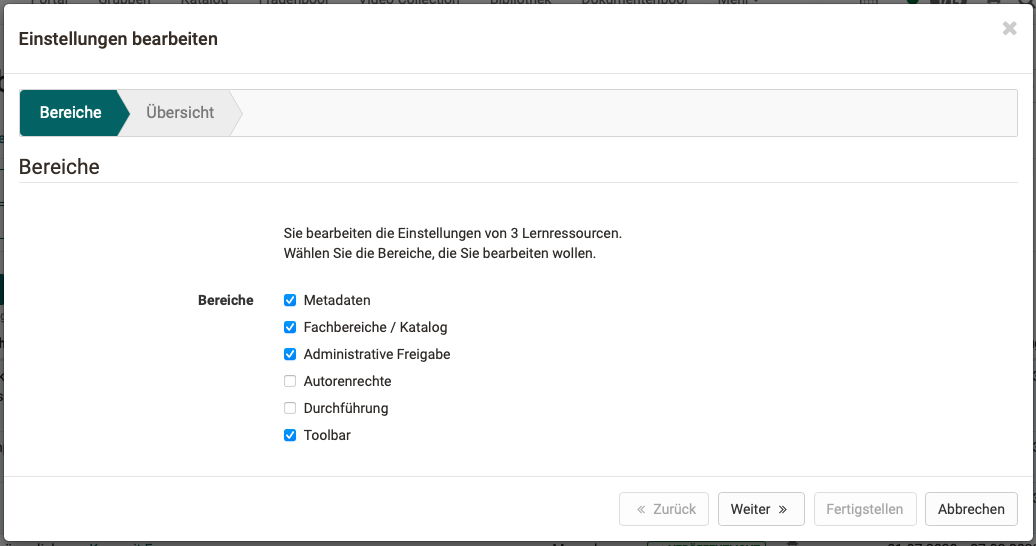
Auf der Übersichtsseite am Ende des Wizards können die durchgeführten Anpassungen nochmals kontrolliert werden.
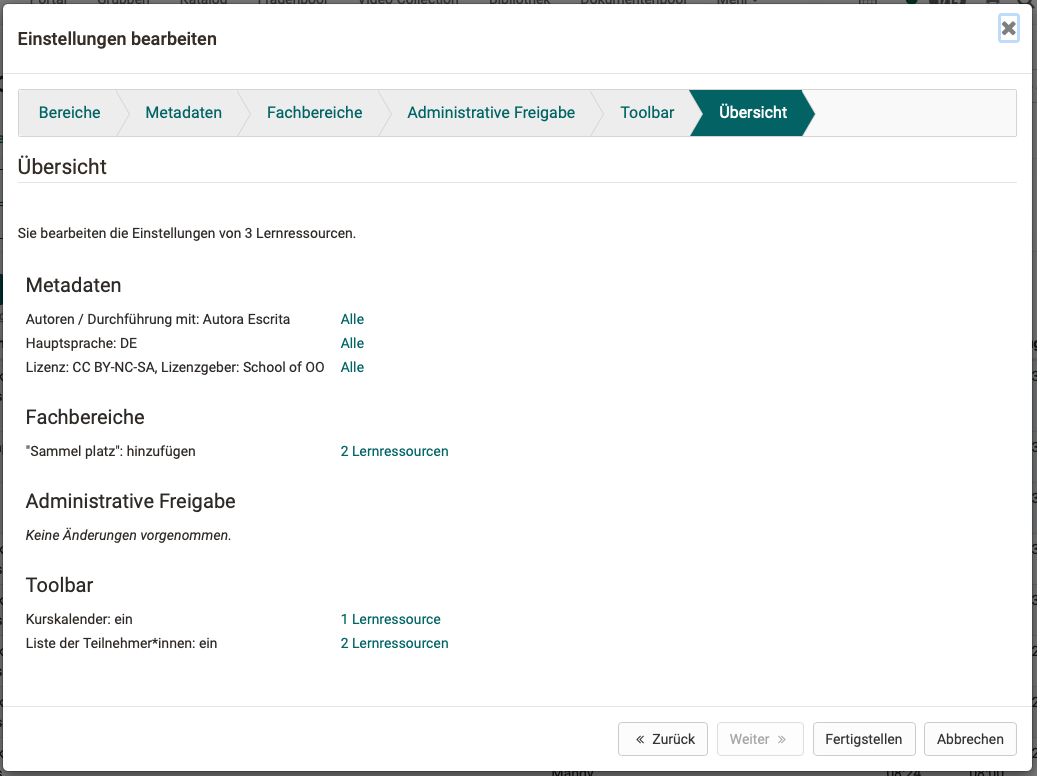
Administratives
- Mitgliederverwaltung von Kursen und Gruppen: Zusammenführen der Aktionen zum Hinzufügen von einzelnen oder mehreren Mitgliedern zum Kurs
- Erweiterung der Auswahl des systemweiten Standard-Kurstyps: Mit Lernpfad, Mit Lernfortschritt, Klassisch
- Taxonomie: Verbesserter Export sowie erweiterter Import inklusive Wizard-Anpassung, um Hintergrund- und Teaser-Bilder hinzuzufügen
- Nur für Administratoren: Manuelles Hinzufügen und Ändern von Authentifizierungs-Tokens über die Benutzerverwaltung
Optimierung der Abonnement-Verwaltung und neues globales Abo
Die Abonnement-Verwaltung in den persönlichen Werkzeugen wurde überarbeitet und in das neue Tabellen-Konzept mit Filtermöglichkeiten überführt. Die optimierte Anzeige sowie ein zentrales (De-)Aktivieren und Löschen der einzelnen Abonnenments inklusive Verlinkung zum Kurs bieten eine verbesserte Übersicht auf die eigenen Abonnements.
Benachrichtigung über Statuswechsel von Lernressourcen
Besitzer:innen von Kursen und Lernressourcen müssen mitunter informiert werden, wenn sich der Status ihrer Ressourcen durch andere Autoren oder - bei Verwendung des automatischen Kurs-Lebenszyklus - systemgesteuert ändert. Dies kann beispielsweise wichtig sein, wenn mehrere verantwortliche Personen einen Kurs gemeinsam administrieren oder der Kurs explizit auf den Status "Beendet" oder "Gelöscht" gesetzt wird.
Ist das globale Abonnement für Lernressourcen aktiviert, werden die Statusänderungen übersichtlich unter den persönlichen Abonnenments > Neuigkeiten aufgelistet und zusätzlich in der E-Mail Sammelbenachrichtigung für Abonnements aufgeführt.
Die Funktion ist per Default aktiviert und gilt jeweils für neue Kurs- und Lernressourcen-Besitzer:innen. Für alle bestehenden Lernressourcen-Besitzer:innen kann das globale Abonnement nachträglich aktiviert werden, eine Deaktivierung durch die Besitzer:innen selbst ist möglich.
Unterstützung der OAI-PMH Metadatenschnittstelle / SEO
Was ist OAI-PMH?
The Open Archives Initiative Protocol for Metadata Harvesting (OAI-PMH) is a low-barrier mechanism for repository interoperability. Data Providers are repositories that expose structured metadata via OAI-PMH. Service Providers then make OAI-PMH service requests to harvest that metadata. OAI-PMH is a set of six verbs or services that are invoked within HTTP.
Die Integration in OpenOlat ermöglicht es, dass die Metadaten von dafür freigegebenen Kursen an Suchmaschinen-Anbieter zur Indexierung weitergeleitet, oder auch von anderen Service Providern gesammelt werden können. Somit kann das Kurs-Angebot auch ausserhalb von OpenOlat veröfentlicht werden.
Rund um UX / Usability
- Zahlreiche Optimierungen zur Unterstützung von Autoren bei der Konfiguration von Tests im Kurs, wie zum Beispiel:
- Ausgabe unterstützender Hinweise und Warnungen
- Labelanpassungen
- Zusammenfassung der wichtigsten Daten oberhalb der Konfiguration
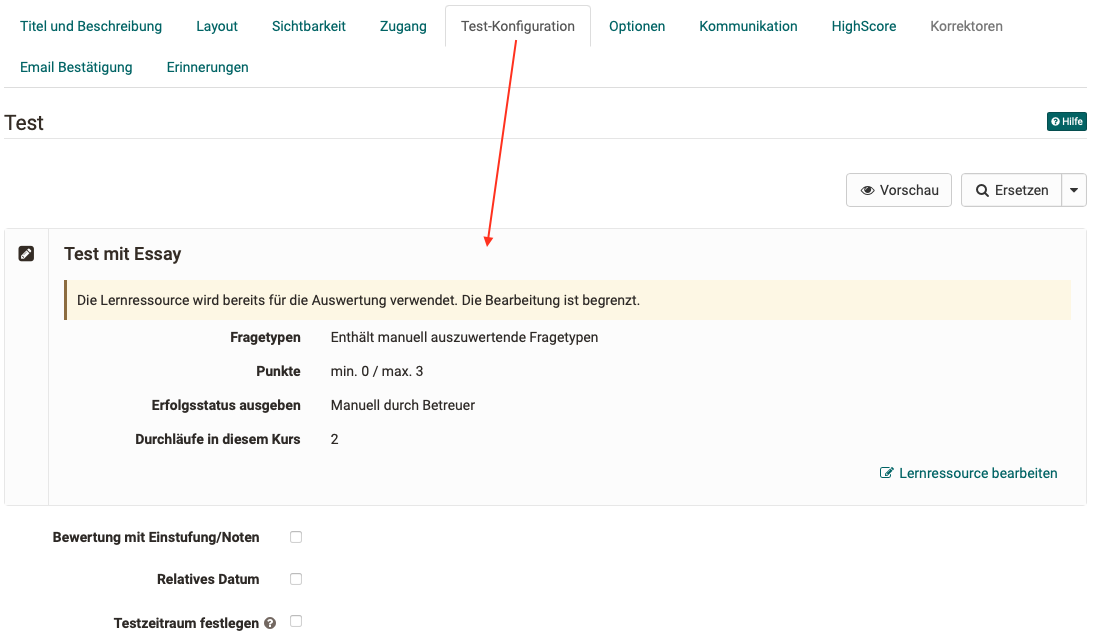
- Zertifikate:
- Entfernung der automatischen Generierung von Zertifikaten nach Ablauf der Gültigkeitsdauer in Lernpfadkursen
- Optimierte Konfiguration der Zertifikatsfunktion
- Bereinigung der Anzeige, wie lange ein Zertifikat gültig ist
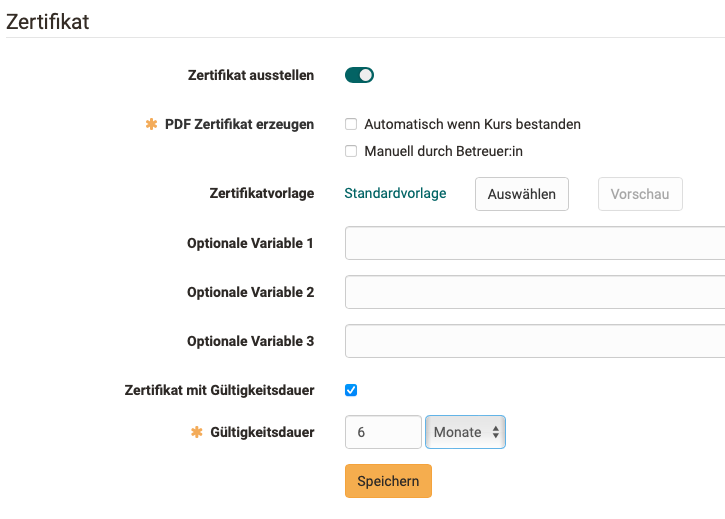
- Harmonisierung der Aktionen und Meldungen beim Löschen von Testdaten
- Verbesserung der Kontoablauf-Anzeige
- Lernpfad: Rote Fortschrittsanzeige für "Nicht bestanden"
- Tabellenfilter: Optische Hervorhebung aktiver Filter
- Ersatz grauer Infoboxen durch neue Variante inklusive optionaler Link zum Handbuch
- Wizards: Verbesserte Fokusbehandlung für Formulare mit Validierung
- Optimierte Handhabung von HTML-Dateien als Seiteninhalt in Kursen
- Neue Farbwahlkomponente
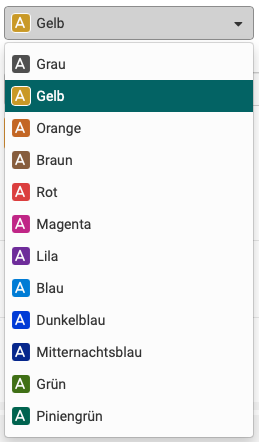
Accessibility Initiative
- Entfernung unnötiger Animationen auf dem Login-Screen für Personen, die reduzierte Bewegungen bevorzugen ("reduced-motion" Einstellung)
- Zahlreiche Verbesserungen der Screenreader-Kompatibilität in der Menüführung und der Navigation
- Diverse Optimierungen in der HTML Ausgabe
- Erhöhung des Kontrasts im OpenOlat Design
Alle Details zu den Anpassungen sind im Jira hier sowie über die Suche nach dem Stichwort / Label "a11y" verfügbar.
Gendergerechte Sprache
Die Umstellung auf eine gendergerechte Sprache bedeutet in einer Software wie OpenOlat grössere Änderungen. Neben bereits umgesetzten Anpassungen in der deutschen Sprache wurde OpenOlat für die weiteren Textbausteine vorbereitet.
Konkret ist es ab sofort möglich, in der Administration > Core Konfiguration > Sprachen das gewünschte Trennzeichen (z.B. * : / etc.) in den Systemeinstellungen zu definieren:
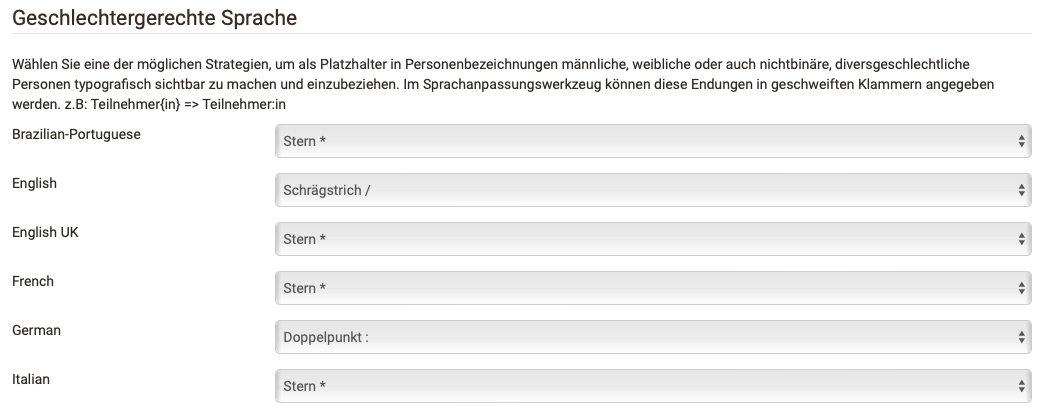
Es werden laufend weitere Ergänzungen vorgenommen.
Weiteres, kurz notiert
- Gruppentabellen: Anzeige zusätzlicher Gruppeninformationen (Gruppen-ID, Externe ID, Managed-Symbol) in Kursrechte-Verwaltung und der Auswahlliste für gruppenabhängige Sichtbarkeit-/Zugangsregelung
- Absenzenmanagement: Anzeige des Erstzulassungsdatums in Tabelle der Teilnehmenden
- Katalog: Eränzung weiterer Filter zur Eingrenzung der Suchergebnisse
- Optimierte Handhabung von GIF-Dateien
- Curriculum: Verbesserung der Sichtbarkeit referenzierter Kurse in Curricula
- QM-Modul:
- Externe Verwaltung des Durchführungstyps eines Kurses
- Zusätzliche Kontextinformationen im Export des Analysewerkzeugs (z.B. interne / externe IDs von Kursen und Betreuenden)
- Aktualisierung "Über OpenOlat"-Seite: Ergänzung der Social Media Referenz für Mastodon sowie Anpassung des Spenden-Links
- Import von Video-Ressourcen und URLs in olat.local.properties konfigurierbar
Technisches
- Aktualisierung der Bibliotheken von Drittanbietern und Code-Bereinigung
- Modifizierung des Flexi-Form-Frameworks, um das unabhängige Rendern von Formularen und Elementen zu ermöglichen
- REST API: Neuer Endpunkt zur Erstellung und Verwaltung externer Benutzer
- Ausgabe einer Fehlermeldung, wenn externe Inhalte aufgrund von SSL-Problemen nicht angezeigt werden können
- Update Bootstrap auf 3.4.1
-
Migration zu Jakarta EE 9.1 und damit verbundene Anpassungen
Jakarta EE 9.1
Jakarta EE 9.1 setzt den Einsatz von Tomcat 10 und Java 17 voraus! Für einen reibungslosen Betrieb von OpenOlat 17.2. prüfen Sie bitte ihr Setup.
Systemadministratoren: Neue Funktionen aktivieren / konfigurieren
Checkliste nach Update auf 17.2
Folgende Funktionen müssen nach einem Update auf Release 17.2 in der Administration aktiviert bzw. konfiguriert werden:
- Standard-Kurstyp für die Erstellung neuer Kurse:
Module > Kurs- Auswahl "Mit Lernpfad" / "Mit Lernfortschritt" / "Klassisch" - Besitzer:innen über Statuswechsel von Kursen / Lernressourcen benachrichtigen:
Module > Repository- Abschnitt "Benachrichtigung" - "Abonnement" - Trennzeichen für gendergerechte Sprache:
Core Konfiguration > Sprachen- Abschnitt "Geschlechtergerechte Sprache" - OAI-PMH-Standard / SEO für Suchmaschinen-Indexierung:
Module > SEO / OAI-PMH Metadaten- Modul "OAI-PMH Schnittstelle" und "Suchmaschinenoptimierung" aktivieren